Veel streaming-apps hebben nu castingfuncties waarmee je naadloos kunt genieten van films of video's op het grote tv-scherm. Voor uw 4K Roku-tv kunt u eenvoudig geworpen op Roku van Netflix of YouTube op uw smartphone of pc zodra u de volgende gids leest die u de exacte stappen geeft voor het casten naar Roku TV vanaf verschillende apparaten. Dan kun je genieten van films met een groter beeld en een betere weergave- en audio-ervaring. Ondertussen kun je ook de mirroring-tips op je Roku-tv leren.
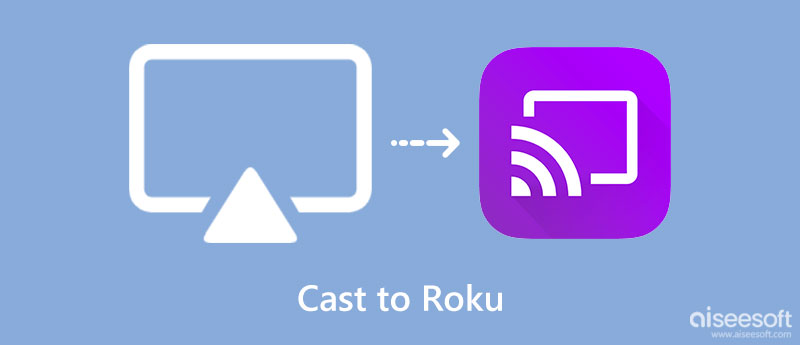
Door de castingfuncties die zijn ingesloten in streaming-apps, kun je het vrij eenvoudig vinden om vanaf andere slimme apparaten naar Roku te casten en de methoden zijn in principe hetzelfde. Het enige andere onderdeel voor casten op Roku TV is om het hele scherm van je telefoon of pc naar de tv te casten, ook wel bekend als schermspiegeling. Wanneer je cast met een app op Roku TV, kun je alleen de inhoud zien die je cast, terwijl je met schermspiegeling het hele scherm van je telefoon of pc op de tv kunt zien. Daarom kunt u naar de overeenkomstige gids hieronder springen op basis van uw behoeften.
Keychain bevat een reeks wachtwoorden die op je Mac zijn opgeslagen, net als een digitale butler van je wachtwoord. Uw andere privégegevens zoals beveiligingscertificaten, gecodeerde sleutels en andere zijn er ook. Normaal gesproken werkt de sleutelhanger op je Mac prima en bewaakt hij de veiligheid van de wachtwoorden stabiel. Vervolgens is de Keychain First Aid bedoeld om je wankele, beschadigde sleutelhangers en wachtwoorden te repareren als het niet goed gaat. Als u eenmaal wachtwoordproblemen heeft ondervonden, kunt u naar de sleutelhangertoegang voor de EHBO-functie gaan om u te helpen het probleem op te lossen.
Scenario 1: casten naar Roku voor Netflix
Alle streaming-apps hebben in principe dezelfde castingmethoden, dus neem Netflix als voorbeeld. Als u de inhoud van Netflix op uw telefoon naar Roku TV wilt casten, moet u ervoor zorgen dat zowel de Netflix-apps op uw tv als op uw telefoon zijn ingelogd met hetzelfde account. Daarna vindt u mogelijk het castingpictogram in de film of tv-serie die u op Netflix op uw telefoon wilt afspelen. Tik op dat pictogram en zoek de Roku TV. Vervolgens kun je met succes casten naar Roku vanaf Netflix.
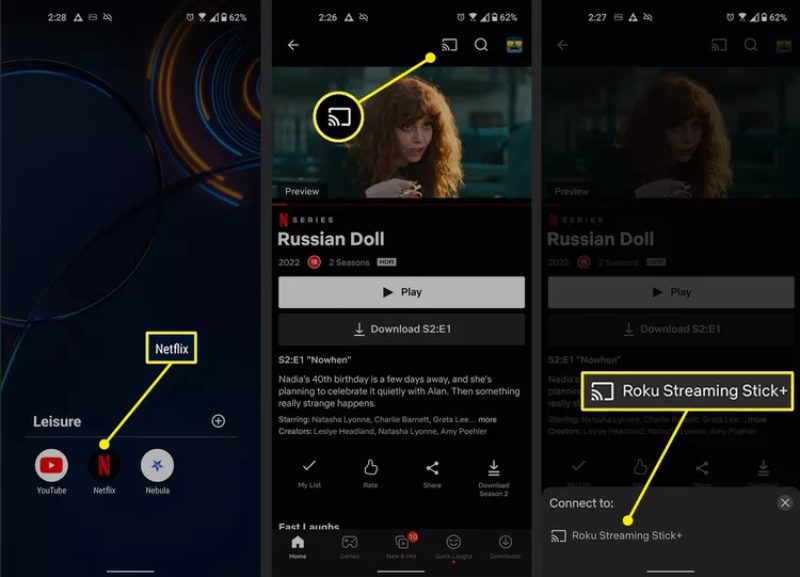
Scenario 2: cast naar Roku en zie Android-scherm
Hier volgen de stappen voor het casten naar Roku TV vanaf Android met de spiegelfunctie.
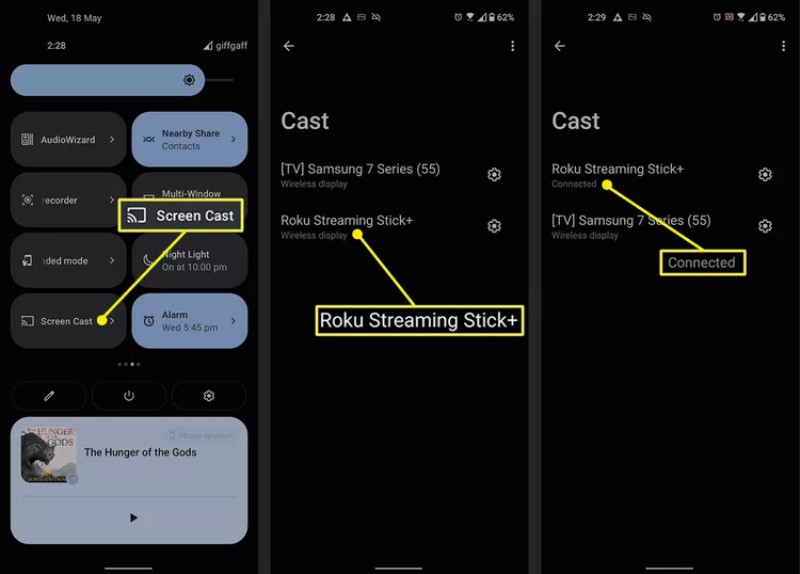
Voor iPhone-gebruikers die naar Roku TV willen casten, kunt u de ingebouwde AirPlay-functie gebruiken om de inhoud die u bekijkt naar Roku TV te spiegelen. U kunt dezelfde methode ook gebruiken om cast de iPad naar Roku.
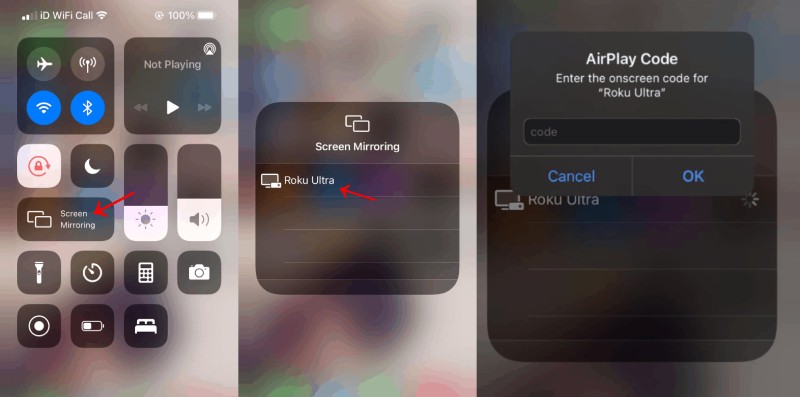
Om de films of video's die je op je iPhone bekijkt naar de Roku TV te casten, hoef je alleen maar op te tikken AirPlay knop met een tv-pictogram om te beginnen met casten.
Hieronder staan de stappen voor u om schermspiegeling naar pc te starten om naar Roku TV te casten.
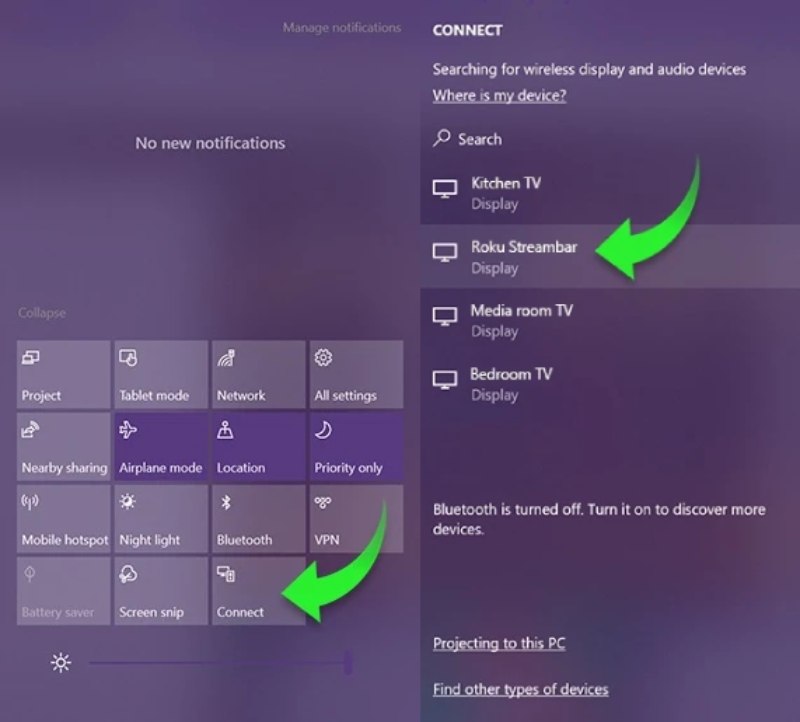
Als je een 4K-monitor voor je pc hebt, kun je de video ook op je telefoon naar de computer casten voor een grotere weergave en een betere visuele ervaring. Trouwens, in tegenstelling tot casten naar Roku TV vanaf je mobiele apparaat, dat vaak een draadloze verbinding gebruikt, kun je je telefoonscherm naar de pc casten met een USB-kabel zodra je de Aiseesoft telefoon spiegel op jouw computer. Behalve de naadloze cast-ervaring, kunt u ook genieten van zowel video als audio op uw pc als u deze gebruikt Telefoon Spiegel om je iPhone-scherm te casten.

Downloads
100% veilig. Geen advertenties.
Hoe iPhone-scherm naar pc te casten met Phone Mirror


Behalve het casten van je iPhone naar pc via de draadloze AirPlay-mirroring, kun je ook je audio en video op de iPhone naar pc spiegelen met een bruikbare USB-kabel. Zodra je deze twee apparaten met elkaar verbindt en het programma start, zie je meteen je scherm gespiegeld.
Hoe kan ik de iPad naar Roku TV casten?
Het casten van iPad-inhoud naar Roku TV is net zo eenvoudig als het casten van je iPhone-scherm naar de Roku TV. U hoeft alleen het Control Center te openen en de AirPlay-functie te gebruiken om dit te doen. Vergeet ondertussen niet om deze twee apparaten met dezelfde wifi te verbinden.
Hoe te stoppen met casten naar Roku TV vanaf een aangesloten apparaat?
Nadat je vanaf je iPhone of Android naar Roku hebt gecast, kun je het casten op elk gewenst moment verbreken. Tik op de iPhone op de Stop met spiegelen knop op de screen Mirroring keuzelijst. Op Android tikt u op de Koppel -knop om te stoppen met casten of je kunt de Roku-afstandsbediening gebruiken om het te stoppen.
Hoe automatisch casten naar Roku TV vanaf een eerder verbonden apparaat?
Als je eerder vanaf je Android of iPhone naar je Roku TV hebt gecast, kun je de instellingen op je tv wijzigen om direct spiegelen mogelijk te maken. Open uw tv, ga naar Instellingen, kies Systeem en druk op OK op uw afstandsbediening om te openen. Zoek vervolgens de optie Screen Mirroring en druk op OK op je afstandsbediening om verder te gaan. Selecteer vervolgens Altijd toestaan voor modus Schermspiegeling. Druk nogmaals op OK op de afstandsbediening om te bevestigen en de volgende keer dat uw apparaat naar Roku TV probeert te casten, hoeft u dit niet te bevestigen.
Conclusie
Je kunt aan de bovenstaande inhoud zien dat het cast-scherm eenvoudig is, vooral wanneer de meeste streaming-apps en slimme apparaten mirroring- of AirPlay-functies hebben. Met de gedetailleerde stappen op hoe te casten naar Roku TV vanaf verschillende apparaten kun je binnenkort genieten van de films die op je telefoon zijn opgeslagen op het grote scherm van Roku TV.

Met Phone Mirror kunt u uw telefoonscherm naar uw computer casten voor een beter beeld. U kunt tijdens het spiegelen ook uw iPhone/Android-scherm opnemen of snapshots maken zoals u wilt.
100% veilig. Geen advertenties.